
- Joomla 基礎教程
- Joomla - 首頁
- Joomla - 概述
- Joomla - 安裝
- Joomla - 架構
- Joomla - 控制面板
- Joomla - 工具欄
- Joomla - 選單選單
- Joomla - 內容選單
- Joomla - 元件選單
- Joomla - 擴充套件選單
- Joomla - 幫助選單
- Joomla 模組
- Joomla - 建立模組
- Joomla - 麵包屑模組
- Joomla - 資訊聚合顯示模組
- Joomla - 頁尾模組
- Joomla - 最新新聞模組
- Joomla - 搜尋模組
- Joomla - 隨機圖片模組
- Joomla - 線上使用者模組
- Joomla - 資訊聚合模組
- Joomla 捐贈模組
- Joomla 全域性設定
- Joomla - 系統設定
- Joomla - 媒體設定
- Joomla - 語言管理器
- Joomla - 私人訊息
- Joomla - 群發郵件
- Joomla - 快取管理
- Joomla - 使用者設定
- Joomla - 除錯
- Joomla 高階功能
- Joomla - 模板管理器
- Joomla - 自定義模板
- Joomla - 新增模板
- Joomla - 建立模板
- Joomla - 自定義Logo
- Joomla - 分類管理
- Joomla - 新增內容
- Joomla - 內容排版
- Joomla - 文章元資料
- Joomla - 新增橫幅
- Joomla - 新增聯絡方式
- Joomla - 新增新聞資訊
- Joomla - 新增論壇
- Joomla - 新增網頁連結
- Joomla - 外掛管理器
- Joomla - 擴充套件管理器
- Joomla - 網站備份
- Joomla - 網站SEO
- Joomla 有用資源
- Joomla - 問答
- Joomla - 快速指南
- Joomla - 有用資源
- Joomla - 討論
Joomla 捐贈模組
本章將學習Joomla中的捐贈模組。
捐贈模組
以下是編輯Joomla中現有捐贈模組的簡單步驟。
步驟1 - 在Joomla管理員中點選擴充套件 → 模組管理器,將顯示如下螢幕。

步驟2 - 接下來,點選新建按鈕,將顯示如下螢幕。然後,點選OS Donate。

步驟3 - 點選OS Donate後,將顯示現有的捐贈模組,如下所示。

預設情況下,將顯示模組選項卡。下面我們列出了模組選項卡中欄位的詳細資訊。
標題 - 顯示模組的標題。
模組類字尾 - 允許建立自定義CSS樣式以應用於這些模組。
在新視窗中開啟 - 點選PayPal按鈕後在新視窗中開啟。
成功返回頁面 - 輸入使用者在PayPal捐贈後返回的頁面URL。
取消返回頁面 - 輸入使用者取消PayPal捐贈後返回的頁面URL。
公司Logo網址 - 輸入公司Logo的圖片路徑。
PayPal按鈕圖片 - 設定PayPal按鈕的路徑。
顯示簡介文字 - 在模組中顯示簡介文字。
簡介文字 - 輸入在模組中顯示的簡介文字。
電子郵件/PayPal ID - 輸入PayPal ID或電子郵件地址。
PayPal描述 - 顯示PayPal捐贈的簡短描述。
貨幣 - 允許使用者選擇貨幣。
PayPal語言 - 設定PayPal的語言。
顯示金額欄位 - 顯示可編輯的金額欄位。
金額 - 設定捐贈金額。
顯示標題 - 在前端顯示模組的標題。
位置 - 選擇要顯示模組的位置。
狀態 - 顯示文章的狀態,例如已釋出、未釋出和已刪除。
開始釋出 - 將在指定日期和時間開始釋出。
結束髮布 - 將在指定日期和時間結束髮布。
訪問許可權 - 允許僅從下拉列表中選擇的特定使用者訪問檢視專案,例如訪客、公開、超級使用者、註冊使用者和特殊選項。
排序 - 顯示該位置中所有模組的下拉列表。
語言 - 指定網站的語言。提供全部或英語(英國)選項。
備註 - 用於輸入文字資訊。
步驟4 - 在描述選項卡中,對捐贈模組進行了簡要說明。

步驟5 - 點選選單分配選項卡後,您將看到如下螢幕。

模組分配 - 從下拉列表中選擇選項以檢視專案,例如所有頁面、無頁面、僅在選定的頁面上或除選定的頁面之外的所有頁面上。
選單選擇 - 選擇僅在選定的頁面上或除選定的頁面之外的所有頁面上選項後,將顯示Joomla中所有存在的選單項。它允許將模組分配給某些頁面而不是所有頁面。
步驟6 - 模組許可權選項卡顯示三個可選擇的動作。它管理使用者組的模組許可權設定,如下面的螢幕所示。

刪除 - 允許組中的使用者刪除模組中存在的內容。
編輯 - 允許組中的使用者編輯模組中存在的內容。
編輯狀態 - 允許組中的使用者更改模組中存在的內容的狀態。
步驟7 - 在粘性懸停選項選項卡中,您可以設定粘性懸停的選項。

使用粘性懸停 - 設定模組的位置,其中PayPal按鈕在滾動頁面後保持不變。
水平參考側 - 水平設定參考側為左側或右側。
水平距離 - 水平設定距離(以畫素為單位)。
垂直參考側 - 垂直設定參考側為底部或頂部。
垂直距離 - 垂直設定距離(以畫素為單位)。
字型顏色 - 以十六進位制值輸入字型顏色。
寬度 - 設定寬度。
步驟(8) - 高階選項卡用於執行捐贈模組的高階設定。高階選項卡的螢幕截圖如下所示。
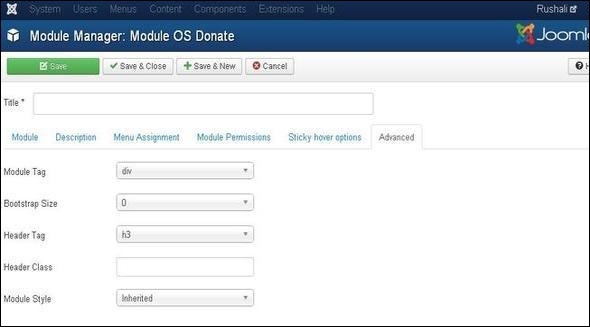
模組標籤 - 指定模組的HTML標籤。
Bootstrap大小 - 選擇內置於Bootstrap的模組寬度。
標題標籤 - 模組使用HTML標題標籤。
標題類 - 在模組標題中新增可選的CSS類。
模組樣式 - 覆蓋其位置的模板樣式。
工具欄
以下是捐贈模組工具欄上功能選項卡的詳細資訊。
儲存 - 儲存您的模組。
儲存並關閉 - 儲存模組並關閉當前螢幕。
儲存並新建 - 儲存模組並開啟一個新的模組建立螢幕。
取消 - 取消在Joomla中建立的模組。
